How to Download and Update Dell Latitude 5420 Drivers for Windows

Apreneu com descarregar i actualitzar els controladors de Dell Latitude 5420 a Windows per a un rendiment optimitzat i una operació sense problemes.
Tant si utilitzeu un lloc web de Discord com aplicacions mòbils, teniu l'opció d'apropar o reduir la imatge. La majoria de les aplicacions permeten als usuaris ajustar el nivell de zoom com a característica d'accessibilitat que facilita la lectura. El nivell de zoom es pot ajustar amb l'ajuda de tecles de drecera. Però de vegades, també poden causar problemes quan es premeu les dreceres accidentalment. Si voleu ajustar el zoom a Discord per a una millor accessibilitat o canviar el nivell de zoom a la normalitat, aquí teniu dues maneres de fer-ho.
Com fer zoom i allunyar al lloc web de Discord
La majoria dels navegadors, inclòs Chrome, inclouen una opció integrada per ajustar els nivells de zoom dels llocs web.
1. Obriu el navegador que trieu i aneu al lloc web de Discord .
2. Ara feu clic al menú de tres punts a l'extrem superior dret del navegador.
3. Al menú emergent, trobareu l' opció de zoom amb una manera d'ajustar els nivells de zoom. Feu clic a la icona + per ampliar i la icona – per allunyar-la.
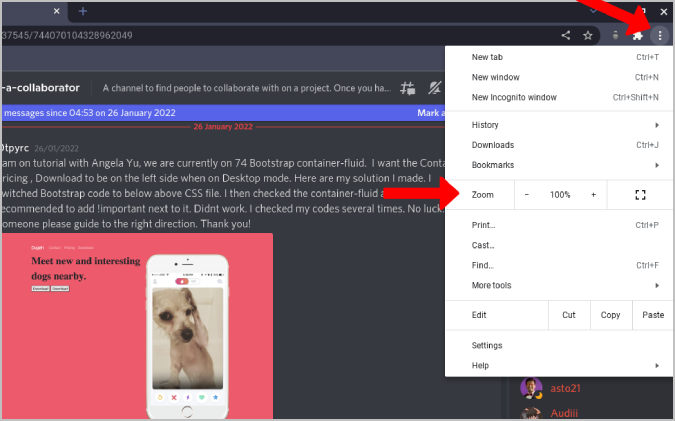
Aquests canvis s'aplicaran immediatament al lloc web de Discord i a totes les pestanyes de Discord. Però no alterarà els nivells de zoom d'altres llocs web que podeu visitar més tard.
Alternativament, també podeu accedir a aquesta configuració amb l'ajuda de tecles de drecera.
1. Obriu primer el lloc web de Discord al vostre navegador preferit.
2. A continuació, manteniu premuda la tecla Ctrl i premeu la icona + per ampliar o la icona – per allunyar-la. El navegador indicarà els canvis amb una petita finestra emergent prop de la barra d'adreces per mostrar el nivell de zoom actual en percentatge.
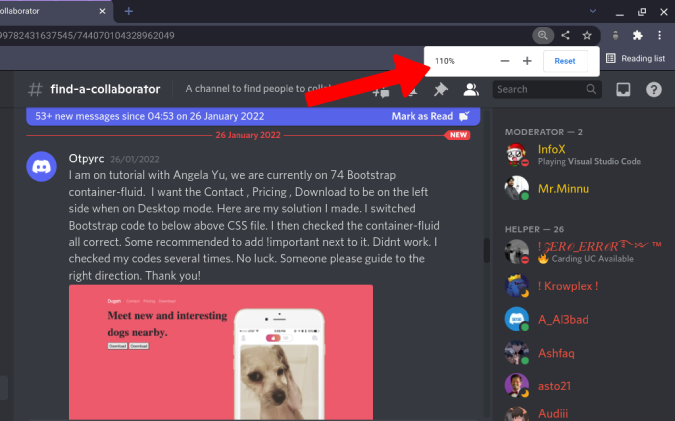
Per tornar als nivells de zoom normals a Discord, torneu a configurar el zoom al 100 per cent utilitzant les mateixes dreceres. Podeu fer clic a la icona de vidre d'ampliació de la barra Omni i prémer l'opció Restableix per tornar-lo a la normalitat.
Com fer zoom i allunyar a l'aplicació d'escriptori Discord
Les dreceres de teclat només funcionen a les aplicacions del navegador, no si utilitzeu l'aplicació mòbil. Discord té una funció integrada que permet als usuaris ampliar i allunyar amb la mateixa facilitat. Però a diferència de les dreceres de teclat del navegador, aquesta funció de Discord no té cap drecera de teclat ni un menú per accedir-hi ràpidament. Només el podeu configurar des de la configuració.
1. Obriu l' aplicació Discord al vostre sistema i feu clic a la icona de l'engranatge al costat del vostre nom d'usuari a l'extrem inferior esquerre per obrir la configuració de Discord .
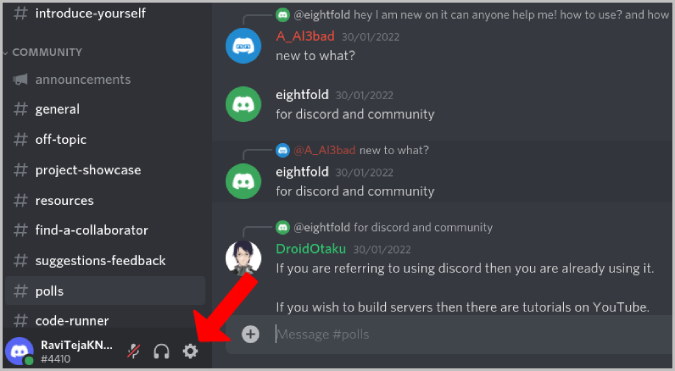
2. Seleccioneu l' Aparença a la barra lateral esquerra a la secció Configuració de l'aplicació a la barra lateral esquerra.
3. Desplaceu-vos cap avall fins a la secció Accessibilitat per trobar la configuració del zoom. Augmenteu el nivell per apropar-lo i reduïu-lo per allunyar-lo. Torneu-lo a canviar a 100 per configurar-lo com a predeterminat.
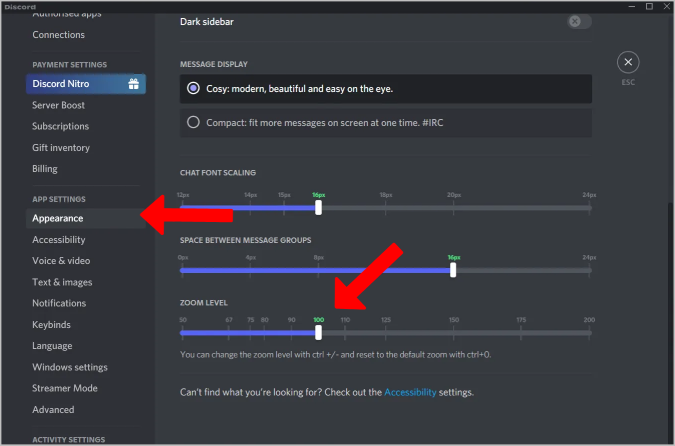
Com fer zoom i allunyar a l'aplicació mòbil Discord
Si utilitzeu un telèfon intel·ligent, podeu utilitzar les funcions d'accessibilitat natives d'Android i iOS per apropar i reduir la imatge. Tanmateix, canvia el nivell de zoom per a totes les aplicacions instal·lades. Per canviar el zoom només per a Discord, ajusteu la configuració integrada de l'aplicació.
1. Obriu l' aplicació Discord i toqueu la icona de perfil a la barra inferior de l'aplicació.
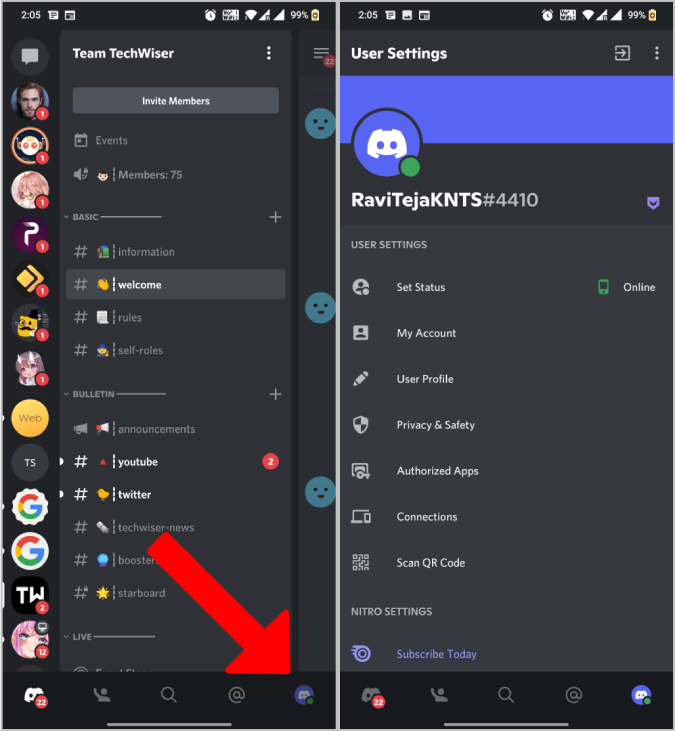
2. Obrirà la configuració d'usuari. Aquí desplaceu-vos cap avall i toqueu Aparença . Ara ajusteu la barra d' escala de la font de xat per ajustar la mida de la lletra i, per tant, el nivell de zoom de l'aplicació Discord.
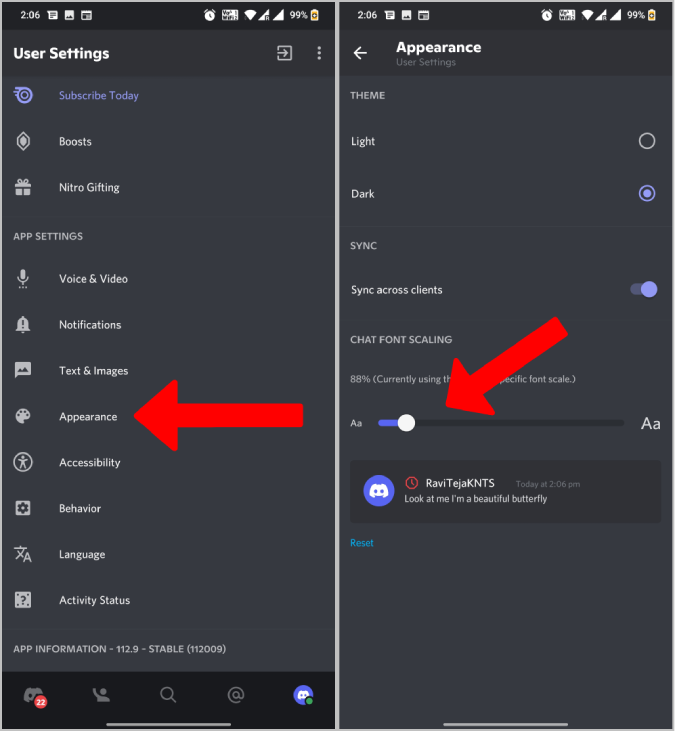
Configuració del zoom a Discord
Els nivells de zoom quan s'estableixen a un nivell a Discord es mantindran en aquest nivell fins que el canvieu de nou. Això és cert tant per a aplicacions d'escriptori, web i mòbils. Això també és cert si feu servir la configuració nativa. Fins i tot després de reobrir l'aplicació o actualitzar el lloc web, la configuració no tornarà a la normalitat. Una característica útil per a aquells que tenen problemes de visió.
Si no esteu satisfet, BlogWebTech360 té un truc més: a Windows 10, 11 o Android, iPhone, iPad podeu ajustar la resolució o mostrar la mida del text.
Apreneu com descarregar i actualitzar els controladors de Dell Latitude 5420 a Windows per a un rendiment optimitzat i una operació sense problemes.
Apreneu a utilitzar Google Sheets, l
Are you facing difficulty playing Jade Empire special edition on your Windows PC? Read the blog to find out how to fix Jade Empire Special Edition Failed to find Steam on Windows 10.
Google Find My Device no funciona? No us preocupeu, el blog us proporcionarà una guia completa per resoldre problemes i resoldre problemes de Google Find My Device.
Exploreu solucions pas a pas adaptades als sistemes Mac, garantint una experiència de Discord perfecta sense interrupcions.
Apreneu a clonar qualsevol aplicació d'iPhone sense fer jailbreak al vostre dispositiu. Exploreu els millors cloners d'aplicacions per a iPhone per crear còpies d'aplicacions i canviar de compte fàcilment.
Exploreu els passos de resolució de problemes per resoldre problemes habituals i recupereu la reproducció de Netflix a Roku sense problemes.
Saps com veure totes les aplicacions que et segueixen a Facebook? I tens alguna idea de com bloquejar-los? Continueu llegint per trobar com protegir les vostres dades de les aplicacions rastrejades per Facebook.
Obteniu més informació sobre el mode d'impressió protegit de Windows i les instruccions pas a pas per activar-lo, millorant la seguretat i la qualitat d'impressió.
: Exploreu mètodes de resolució de problemes per resoldre l'error de memòria de referència La instrucció a 0x00 i garantir una experiència informàtica estable i sense errors.







